
Embora a língua nativa de Cortana seja o inglês, ela não se limita apenas a isso. Ela é capaz de entender e falar em outras línguas também. Para cada um dos idiomas que ela conhece, ela é capaz de adaptar não apenas seu estilo de voz e fala, mas também as informações que ela oferece a seu usuário: notícias, filmes, esportes ou até mesmo bolsas de valores. A questão é como você pode configurá-la para falar uma língua diferente da língua que ela chegou. Leia nosso tutorial para aprender todas as etapas necessárias:
Quais idiomas a Cortana entende e fala
Enquanto a Cortana certamente aprenderá novas linguagens ao longo do tempo, por enquanto ela é capaz de entender e falar os seguintes sete idiomas:
- inglês americano
- inglês britânico
- alemão
- italiano
- espanhol
- francês
- chinês mandarim
Como alterar o idioma da Cortana
Você pode ficar tentado a pensar que mudar a linguagem da Cortana é uma ação que você poderia fazer a partir de suas configurações. No entanto, isso seria uma suposição errada. O Cortana fala a mesma linguagem que seu sistema operacional Windows 10 está configurado para usar. Assim, para fazê-la falar outro idioma, você terá que configurar seu dispositivo Windows 10 para usar um idioma diferente. Além disso, você deve ter em mente que, por enquanto, você só pode usar um dos idiomas suportados pela Cortana que mostramos na seção anterior deste guia. Para exemplificar as etapas desse processo, vamos fazer a Cortana falar francês.
Sem mais delongas, vamos começar: comece abrindo o aplicativo Configurações.
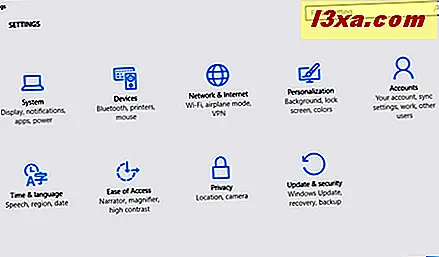
Depois de abrir as configurações, clique ou toque em Hora e idioma .
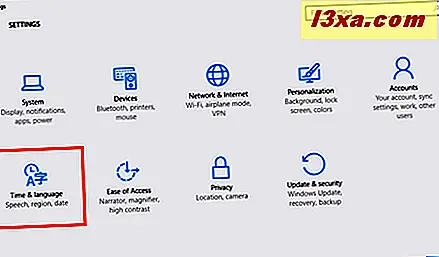
Na janela Hora e idioma, selecione Região e idioma na lista à esquerda.
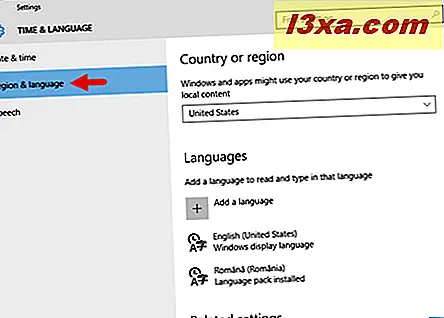
No painel à direita, selecione França (ou qualquer um dos países onde os idiomas suportados pela Cortana são falados) da seção País ou região .
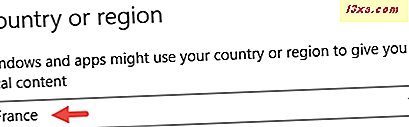
Em seguida, na seção Idiomas, clique ou toque em + Adicionar um idioma .
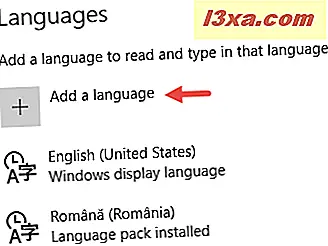
Localize o idioma que você deseja que a Cortana fale e clique ou toque nele.
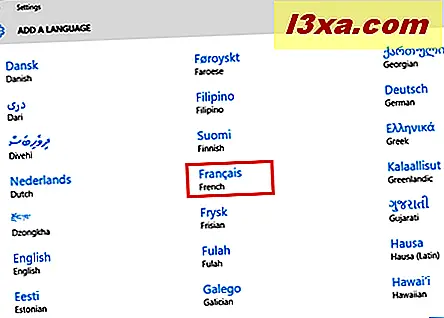
Se o idioma escolhido for falado em mais de um país, na próxima tela selecione o país de origem do idioma.
Por exemplo, no nosso caso, como estamos tentando definir Cortana para falar francês, devemos selecionar a França. A escolha do francês caribenho ou do francês belga não faria isso.
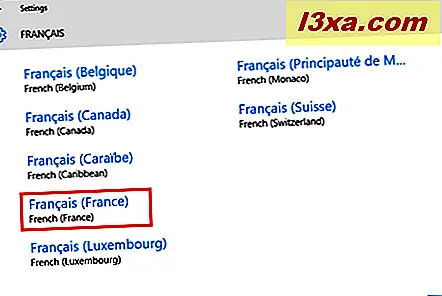
Depois de selecionar o idioma, o Windows 10 notificará imediatamente que está adicionando novos recursos. Na verdade, o Windows 10 baixa e instala o pacote de idiomas que você escolheu.
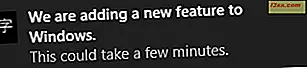
Depois de um minuto ou dois (dependendo da velocidade da sua Internet e do desempenho do computador), o processo é finalizado e o novo idioma está pronto para ser usado no seu dispositivo. Você saberá quando isso for verdade, se vir o novo idioma exibido na lista de idiomas disponíveis.
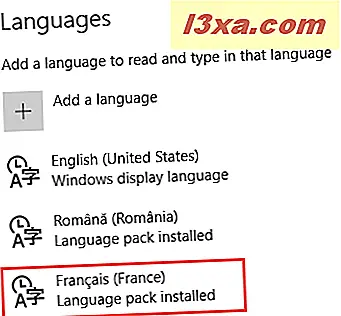
Quando o pacote de idiomas estiver instalado, clique ou toque nele e configure-o como padrão.
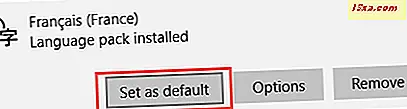
Em seguida, clique ou toque novamente e selecione Opções .
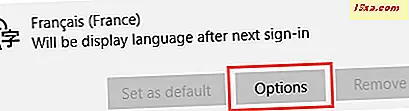
Na tela Opções de idioma, baixe os arquivos de fala disponíveis para o novo idioma
.
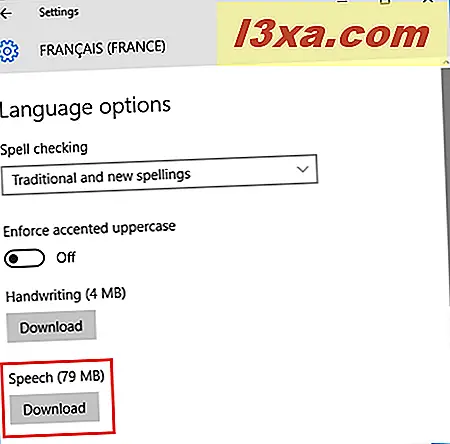
Agora aguarde o Windows 10 para baixar e instalar os arquivos de fala .
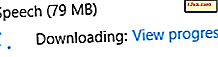
Quando os arquivos de fala estiverem prontos para uso, clique ou toque em seu botão Configurações .
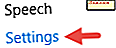
Essa ação levará você para a seção Fala do aplicativo Configurações . Na área " Speech language", escolha o idioma que você acabou de instalar - o que você quer que a Cortana fale.
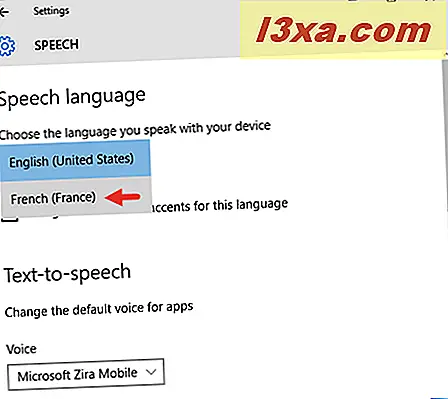
Se você não for um falante nativo do idioma escolhido, também deverá selecionar a opção Reconhecer os acentos não nativos para esse idioma .
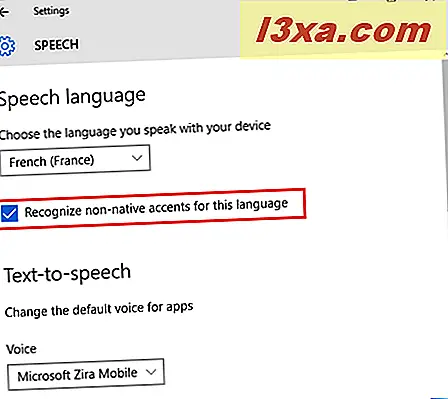
E isso é muito bonito!
Agora você pode fechar o aplicativo Configurações e, para habilitar o novo idioma, tanto no idioma de exibição do Windows 10 quanto no idioma falado da Cortana, tudo o que resta a fazer é sair e entrar novamente no seu dispositivo Windows 10. Na próxima vez que você entrar no Windows 10, a Cortana falará francês ou qualquer outro idioma suportado que você tenha configurado para falar.
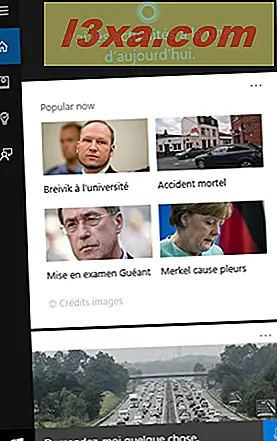
Conclusão
Fazer a Cortana falar outras línguas é um processo que pode não ser tão simples quanto você esperaria, mas também não é muito complicado. Com apenas alguns passos, você pode configurá-la para trabalhar em qualquer um dos idiomas que ela suporta. E enquanto, pelo menos por enquanto, ela fala apenas sete línguas, ela certamente aprenderá novas ao longo do tempo. Se tiver alguma questão ou problema, não hesite em nos contactar através do formulário de comentários abaixo e faremos o nosso melhor para o ajudar.



